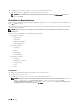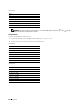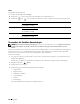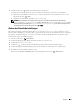Users Guide
Kopieren 353
Auto-Belichtung
Unterdrückt den Hintergrund des Originals, um den Text auf der Kopie zu verbessern:
1
Wählen Sie die Registerkarte
Qualität
und anschließend
Auto-Belichtung
.
2
Wählen
Ein
und anschließend
OK
.
Sortierung
Sortiert den Kopierauftrag: Wenn Sie z. B. zwei Kopien eines dreiseitigen Dokuments erstellen, wird jeweils ein
komplettes, dreiseitiges Dokument gedruckt, danach folgt das zweite komplette Dokument:
HINWEIS: Ist das optionale Speichermodul oder die Festplatte installiert, können Sie weitere Seiten sortieren.
1
Wählen Sie die Registerkarte
Qualität
und anschließend
Sortieren
.
2
Wählen Sie die gewünschte Einstellung und anschließend
OK
.
* Werksseitige Standardeinstellung
Wenn Sie das Vorlagenglas verwenden und dieses ist auf
Sortiert
eingestellt, fordert die Anzeige Sie auf, eine
andere Seite nach dem Drücken der Taste
(Start)
zuzuführen.
a
Wenn Sie das Dokument wechseln möchten, ersetzen Sie das Dokument durch ein neues Dokument, und
wählen Sie dann
Weiter
, oder drücken Sie die Taste
(Start)
.
b
Wählen Sie, wenn Sie mit dem Kopieren fertig sind,
Jetzt Drucken
.
Verkleinern / vergrößern
Verkleinern oder Vergrößern des Formats eines kopierten Bildes von 25 auf 400 Prozent, wenn ein Originaldokument
über das Vorlagenglas oder den DADF kopiert wird:
HINWEIS: Wenn Sie eine verkleinerte Kopie erstellen, können am unteren Rand der Kopie schwarze Linien auftreten.
1
Wählen Sie die Registerkarte
Ausgabe
und anschließend
Verkl./Vergr.
.
2
Wählen Sie die gewünschte Einstellung und anschließend
OK
.
(Zoll-Reihe)
Automatisch* Nur die aus dem DADF eingezogenen Dokumente werden sortiert kopiert.
Sortiert Die Kopierausgabe wird sortiert.
Unsortiert Die Kopierausgabe wird nicht sortiert.
100 %*
50 %
64 % (Ledger→Letter)
78 % (Legal→Letter)
129 % (Statement→Letter)
154 % (Statement→Legal)
200 %